Les 5 meilleurs logiciels d'diteurs de tag vidéo exceptionnels en ligne et sur le bureau
Les métadonnées sont des données précieuses sur une vidéo, un son ou un document. Pour les vidéos, cela inclut généralement des informations telles que l'auteur de la vidéo, la date à laquelle elle a été prise, l'endroit où elle a été enregistrée et bien d'autres. Pendant ce temps, les métadonnées peuvent être générées via des appareils tels que des caméras.
Il est ensuite intégré sous forme de données dans le fichier vidéo. Cependant, la plupart des conventions de nommage des fichiers des appareils sont plutôt déroutantes et difficiles à retenir. Surtout lorsque vous avez plusieurs vidéos, il peut être ardu de les trier lorsqu'elles n'ont pas de noms ou de balises propres. Cela dit, dans cet article, nous vous fournirons les meilleurs éditeurs de tag vidéo il y a des programmes. Continuez à lire et découvrez plus de ces solutions.

- Partie 1. Top 5 des éditeurs de métadonnées vidéo pour Windows et Mac
- Partie 2. FAQ sur l'éditeur de tag vidéo
Partie 1. Top 5 des éditeurs de métadonnées vidéo pour Windows et Mac
Convivialité : L'outil est livré avec une interface claire et simple où vous pouvez facilement trouver toutes les fonctionnalités et caractéristiques dont vous avez besoin ; les champs sont clairement définis vous permettant de saisir des données aussi simplement que de remplir des formulaires.
1. Vidmore Convertisseur Vidéo
Vidmore Convertisseur Vidéo est un éditeur de métadonnées multiplateforme prenant en charge les ordinateurs Windows et Mac. Cet outil génial permet aux utilisateurs de réorganiser les métadonnées d'un fichier vidéo. Cela inclut le titre, l'artiste, l'album, le compositeur, le genre et bien plus encore. Il vous permet même de définir votre propre vignette ou image pour la piste vidéo. En plus de cela, il contient également d'autres fonctions affiliées telles que le convertisseur vidéo, l'amplificateur vidéo et le créateur de GIF. D'autre part, consultez les étapes détaillées sur l'utilisation de cet éditeur de métadonnées vidéo pour Mac ou Windows.
Avantages
1. Prendre en charge les formats d'entrée MP4, M4A, MOV, M4V, MOV et autres.
2. Balises de métadonnées personnalisables.
3. Pouvoir modifier les balises de métadonnées pour la vidéo et l'audio.
Les inconvénients
1. Ne pouvoir fonctionner qu'avec un seul fichier à la fois.
- Offrir de nombreux fonctions de montage vidéo ou audio, tels que coupage, fusion, compression, recadrage, rotation, etc.
- Convertir les fichiers vidéo et audio, tels que MP3, AIFF, M4A, M4R, WAV, FLAC, AAC, M4B, OGG, MP4, AVI, FLV, MOV, MKV, etc.
- Fonctionner à une vitesse de conversion 50 fois plus rapide.
- Faire un collage vidéo à partir des clips vidéo et des images.
- Créer une vidéo personnalisée à partir de clips vidéo et des images.
- Prévisualiser vos fichiers vidéo à tout moment avec le lecteur multimédia.

Étape 1. Installer cet éditeur de métadonnées vidéo
Avant de pouvoir utiliser le programme, vous devez d'abord le télécharger. Ensuite, installez-le sur votre ordinateur et lancez-le ensuite.
Étape 2. Ouvrir l'éditeur de métadonnées multimédia
Cliquez sur Boîte à outils. Dans cet onglet, choisissez l'option Éditeurs Métadonnées Médias, puis une boîte de dialogue apparaîtra où vous ajouterez le média.
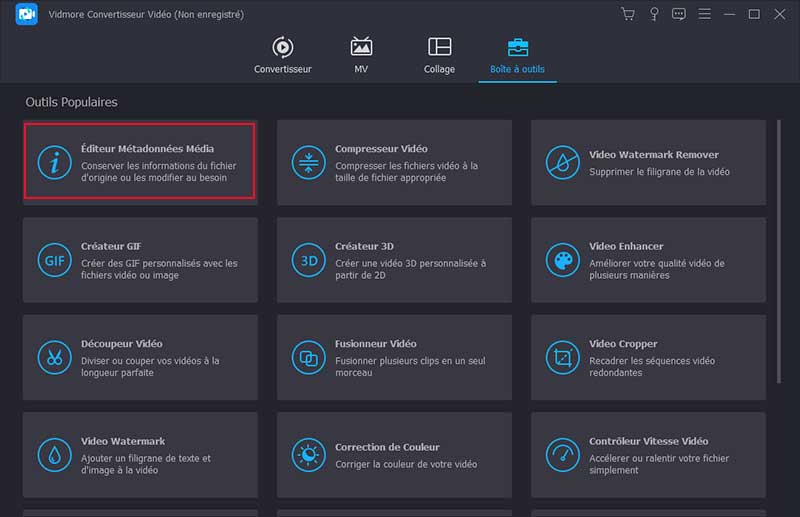
Étape 3. Charger le fichier vidéo
Ensuite, ajoutez le fichier vidéo contenant les informations sur le média que vous souhaitez modifier. Frappez l'icône Plus et sélectionnez le support souhaité. Cochez ensuite les éléments qui doivent être modifiés.
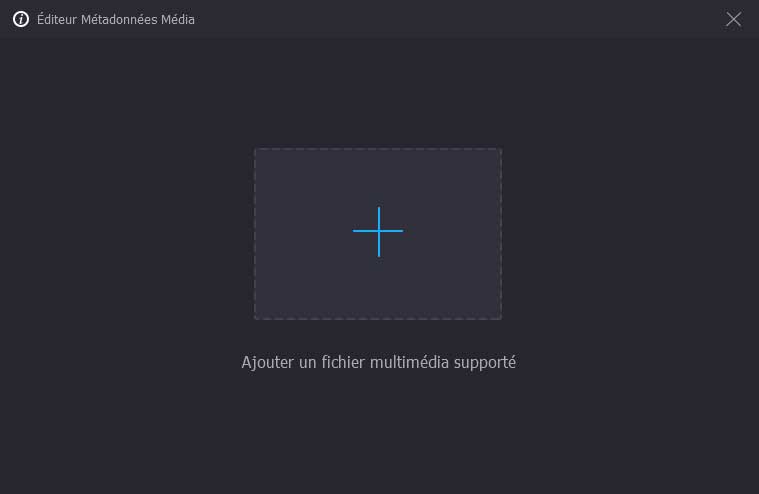
Étape 4. Modifier les métadonnées
Après avoir identifié l'élément à modifier, cliquez sur leur champ associé et entrez les informations appropriées. Pour le nom du fichier, cliquez simplement sur l'icône Crayon en haut de l'interface. En ce qui concerne le genre, cliquez simplement sur le menu déroulant et sélectionnez le bon genre pour la piste.
Vous pouvez également mettre une couverture à partir de l'un de vos instantanés enregistrés. Si vous avez terminé, cliquez simplement sur le bouton Enregistrer.
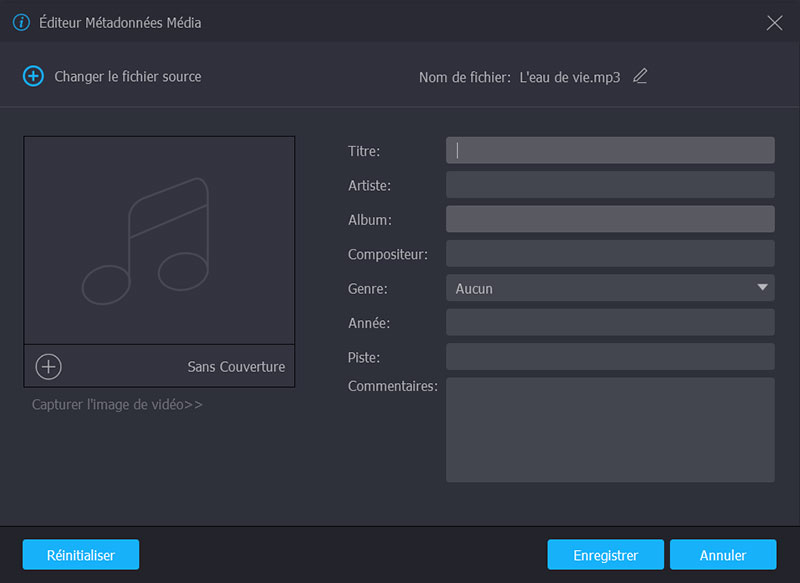
2. TigoTago
TigoTago est un autre éditeur de balises de métadonnées de fichiers vidéo qui peut vous aider à modifier les balises et à renommer un grand nombre de fichiers. En d'autres termes, cela simplifie le travail et supprime les tracas liés à l'édition des balises une par une. Il vous permet d'importer des balises depuis .freedb ou .discorgs pour les fichiers sans nom et d'intégrer les données au fichier multimédia.
Ce programme est entièrement compatible avec Windows PC, offrant Windows XP, Windows Vista, Windows 7, Windows 8 et Windows 10. Que votre PC exécute un processeur 32 ou 64 bits, cet outil pourra bien effectuer le travail.
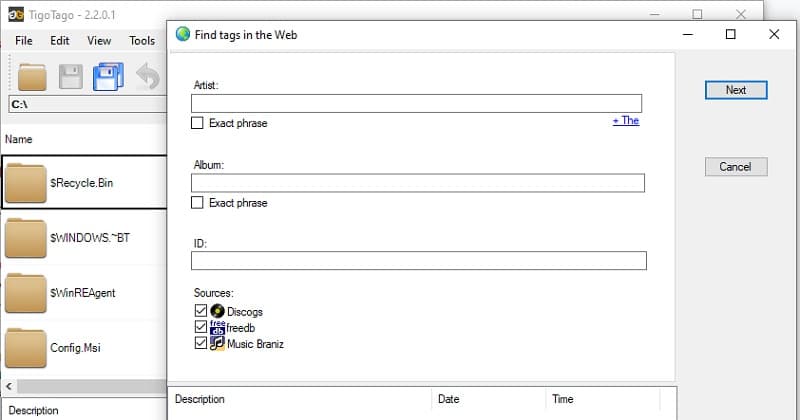
3. MyMeta
Conçu pour être un éditeur de métadonnées vidéo pour Windows, cet éditeur de métadonnées ne prend pas de retard en termes d'édition de balises. Identique à l'outil précédent, vous pouvez générer automatiquement des métadonnées à partir de bases de données à l'aide de cette solution. Cela signifie que vous n'avez pas besoin de taper manuellement les balises ou de renommer chaque piste. Le seul inconvénient est qu'il n'offre pas d'essai gratuit et ne prend en charge que l'édition de balises pour les fichiers vidéo.
En particulier, sa portée de format tourne autour de MP4, MOV et M4V. Par conséquent, si vous recherchez un éditeur de balises capable de gérer à la fois l'audio et la vidéo, cet outil n'est peut-être pas fait pour vous. Mais encore une fois, puisque l'objectif principal est d'organiser la piste à l'aide d'un éditeur vidéo, MyMeta a gagné sa vie.
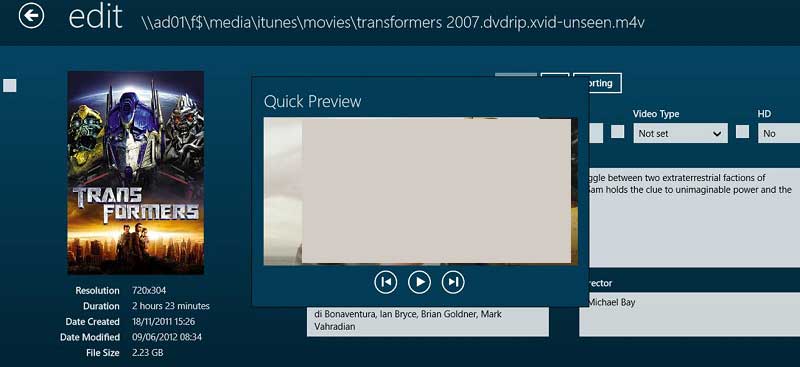
4. ExifTool
Si vous recherchez un éditeur de métadonnées vidéo gratuit pour Mac qui est également disponible dans d'autres systèmes d'exploitation, vous devriez envisager d'utiliser ExifTool. Il peut lire, écrire et éditer les méta-informations de la vidéo, de l'audio ou de l'image. En outre, vous pouvez supprimer les métadonnées vidéo une à la fois, par groupe ou toutes à la fois.
Contrairement aux logiciels habituels, il peut prévisualiser des fichiers bruts et inconnus à des fins de lecture et de visualisation. Vous rencontrerez cela la plupart du temps si vous enregistrez des vidéos à l'aide de différents appareils photo. De plus, il prend en charge la sortie multilingue afin que les locuteurs non natifs de la langue anglaise n'aient aucun problème à naviguer dans l'outil.
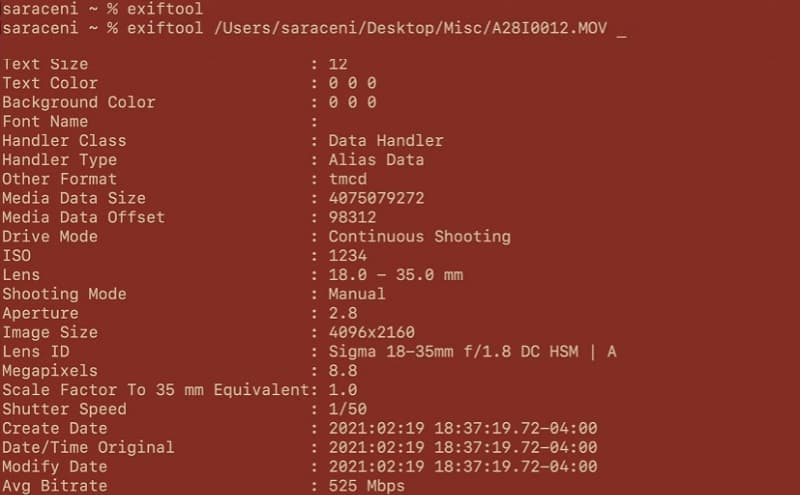
5. Canto DAM
Canto DAM est l'un des meilleurs éditeurs de métadonnées vidéo en ligne expert dans l'édition par lots de fichiers à grande échelle. Il est livré avec des modèles de métadonnées qui remplissent automatiquement certaines valeurs pour les métadonnées. En quelques clics simples, vous pourrez intégrer et ajouter des balises aux fichiers nouvellement téléchargés au lieu de les saisir manuellement pour chacun des fichiers vidéo.
Cette fonctionnalité de Canto vous permet également de configurer un nouveau modèle ou de modifier des modèles existants. De plus, il vous permet d'ajouter autant de balises que vous le souhaitez avec des champs personnalisés. Parmi les balises ajoutées, vous pouvez supprimer n'importe laquelle d'entre elles et conserver la ou les balises appropriées pour un fichier particulier.
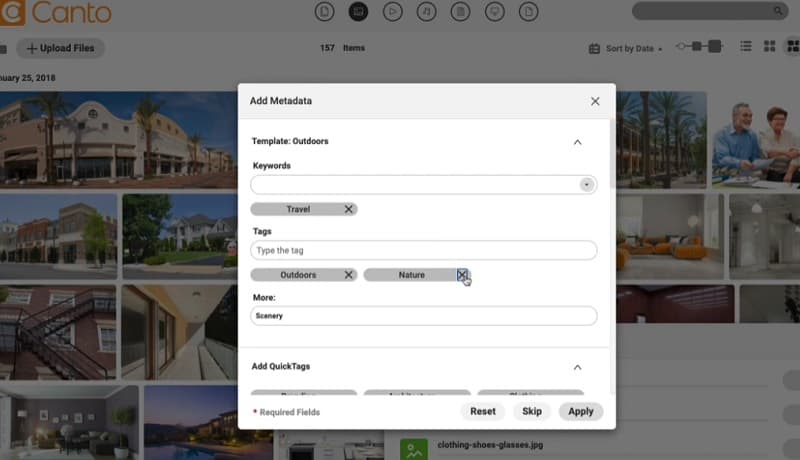
Partie 2. FAQ sur l'éditeur de tag vidéo
1. Existe-t-il un éditeur de métadonnées vidéo open source disponible en ligne ?
Oui. TagSpaces en fait partie. C'est gratuit et open-source qui peut permettre aux utilisateurs de prévisualiser différents types de fichiers avec des plugins.
2. Est-il possible de modifier les métadonnées directement ou sans utiliser d'application tierce ?
Bonne question. Oui, vous pouvez. Faites un clic droit sur le fichier vidéo dont vous avez besoin et ouvrez le menu pour Propriétés. Sélectionnez ensuite Détails. Ici, vous modifierez le titre, la note, le sujet, les balises d'entrée et le reste des champs d'origine. Pour modifier, placez le curseur de votre souris sur le champ d'une certaine balise sous la section Évaluer et modifier en conséquence.
3. Puis-je utiliser un éditeur de métadonnées vidéo sur Android ?
Il existe différents éditeurs de métadonnées vidéo mobiles que vous pouvez installer et utiliser sur votre appareil Android. L'un des outils les plus populaires est ExifTool. Oui. Il est également livré avec une version mobile qui vous permet d'EXIFIER les métadonnées des fichiers vidéo et images.
Conclusion
Ce sont les éditeurs de tag vidéo que vous pouvez utiliser pour modifier les métadonnées de n'importe quel fichier vidéo. Que vous les utilisiez pour l'organisation, l'identification ou la vérification de l'auteur, du créateur, etc. Ces solutions devraient vous être d'une grande aide.
